Hoe het Outlook.com-postvak IN in of uit te schakelen
Het beheren van e-mails kan moeilijk zijn wanneer u veel promotie- en ongewenste e-mails in uw inbox ontvangt. Veel e-mailproviders schakelen over op een inboxbeheersysteem dat deze e-mails automatisch in verschillende secties categoriseert. Gmail gebruikt er bijvoorbeeld een die e-mails in verschillende tabbladen verdeelt. Outlook.com heeft een iets andere benadering met iets dat de Focused Inbox wordt genoemd.
Als je de Inbox met focus wilt proberen, of als je deze al hebt en deze liever niet gebruikt, dan kun je die instelling wijzigen in de instellingen van Outlook.com. Onze tutorial hieronder laat zien waar u deze optie kunt vinden, zodat u kunt zien welke inboxweergave u verkiest.
Hoe de gerichte inbox op Outlook.com in of uit te schakelen
De stappen in dit artikel zijn uitgevoerd in de desktopversie van de Google Chrome-webbrowser. Als u deze stappen voltooit, kunt u de gerichte inbox voor uw Outlook.com-e-mailadres schakelen wanneer u deze in uw webbrowser bekijkt.
Stap 1: Meld u aan bij uw Outlook-e-mailaccount op www.outlook.com.
Stap 2: klik op het pictogram Instellingen in de rechterbovenhoek van het venster. Het is degene die op een versnelling lijkt.

Stap 3: klik op de knop rechts van Inbox met focus . De inboxweergave verandert zodra u de wijziging aanbrengt, zodat u kunt zien of u de wijziging al dan niet leuk vindt. Als je het niet leuk vindt, klik je gewoon opnieuw op de knop Gericht Postvak IN om terug te keren naar de vorige instelling.
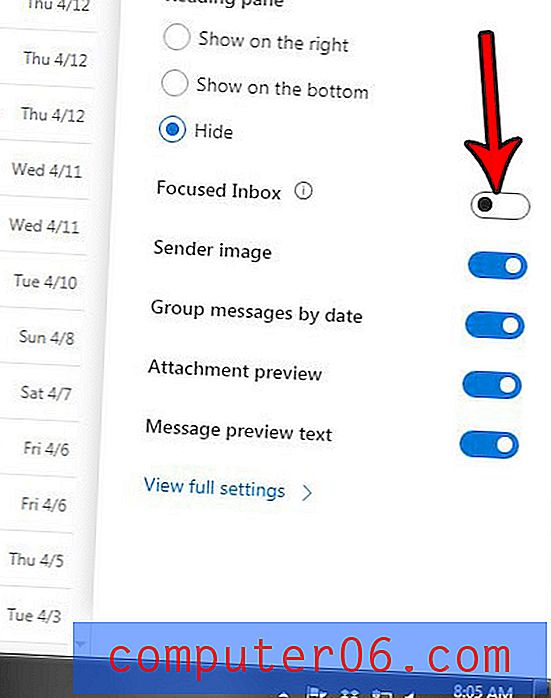
Als u ervoor kiest om de Inbox met focus in Outlook.com te gebruiken, staat er bovenaan de inbox een schakelaar met de tekst Focused and Other. E-mails die op het tabblad Gericht verschijnen, zijn degene die Outlook.com belangrijk vindt. U kunt de andere e-mails bekijken door op het tabblad Overige te klikken.
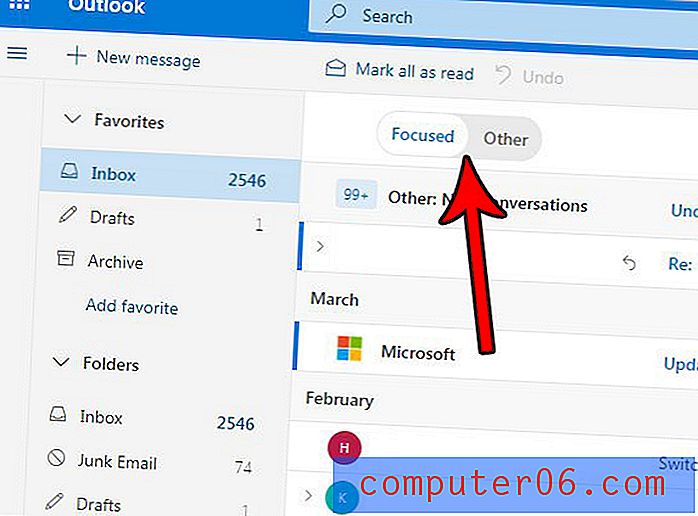
Heeft u een iPhone die u wilt lezen en e-mails wilt verzenden vanuit uw Outlook.com-account? Ontdek hoe u een Outlook-e-mail op een iPhone instelt en het beheer van uw e-mails een stuk eenvoudiger maakt.



